|
| Đăng Kí | Hỏi/Đáp | Danh Sách | Lịch | Bài Trong Ngày | Tìm Kiếm |
|
||||||||
|
|
||||||||
|
 Chia Sẽ Kinh Nghiệm Về IT
Chia Sẽ Kinh Nghiệm Về IT
  |
|
|
Công Cụ | Xếp Bài |
|
|
#1 |
|
Guest
Trả Lời: n/a
|
Hướng dẫn sử dụng cài đặt và cấu hình Surfcontrol for ISA dùng Monitor Website
Bài viết thực hiện bởi Kabivn và nhoc_hamhochoi
Hướng dẫn sử dụng cài đặt và cấu hình Surfcontrol for ISA dùng Monitor Website I. Giới thiệu : Software Surtcontrol là 1 soft được cài thêm vào hệ thống ISA Firewall, Surfcontrol được cài và dùng để hỗ trợ cho ISA trong việc Monitor hoạt động của user trong hệ thống khi sử dụng proxy cho protocol HTTP, HTTPS và FTP. Đây là một trong những chương trình mạnh cho phép người quản lý có thể theo dõi người dùng Internet theo thời gian thực, theo lưu lượng sử dụng và áp dụng các quyền truy cập Internet linh hoạt theo yêu cầu của các doanh nghiệp, Surfcontrol còn cho phép xuất các kết quả báo cáo về hoạt động của người dùng sử dụng dịch vụ Web trong mạng một cách chi tiết và cụ thể. II.Chuẩn bị Bài lab sử dụng 2 máy 1 máy làm DC và 1 máy làm ISA Server A. cấu hình . +Máy DC : -Có 1 Nic và có IP 172.16.7.2/24 -- DG : 172.16.7.1 -- DNS: 172.16.7.2 -DC lên Domain và tạo các user kt1,kt2,kt3,kt4 pass 123, tạo 2 Group Sep và nhanvien , kt1 và kt2 thuộc group sep, kt3 và kt4 thuộc group nhanvien -Cài Firewall client -> detect ISA server +Máy ISA -Có 2 Nic và có IP như sau: Nic 1 : IP 192.168. 7.1/24 – DG 192.168.7.200 -- DNS không sử dụng -> nối vào router ADSL Nic 2 : IP 172.16.7.1/24 – DG không sử dụng – DNS 172.16.7.2 -> nối với máy DC qua hệ thống Switch -Cài ISA 2004 + SP1 -Join máy ISA vào Domain III Thực hiện +Bước 1 :Cài SQL2005 hoặc SQL express để làm nới chứa database của surfcontrol. SQL được cài trên Máy DC : Link download SQL express http://surfcontrol.com/popup.aspx?id=5990 ở bài lab này tôi sử dụng SQL 2005 để làm store database sử dụng cho surfcontrol -chạy file setup.exe để tiến hành cài SQL2005 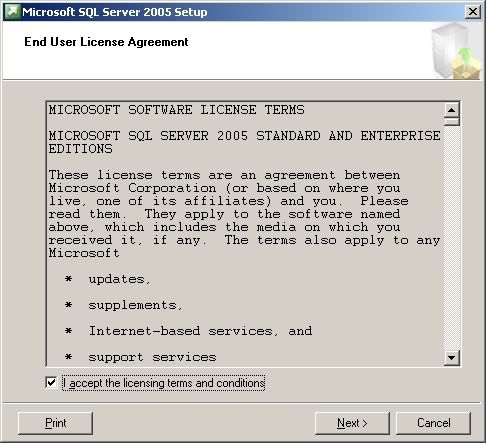 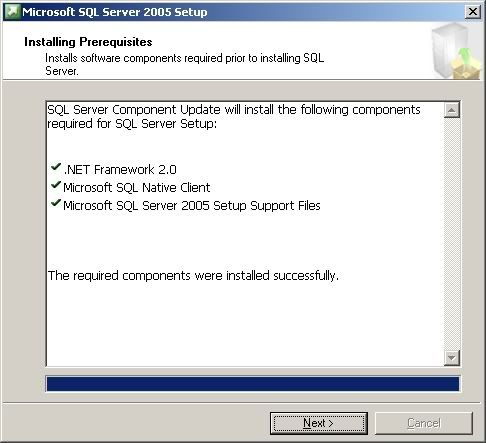 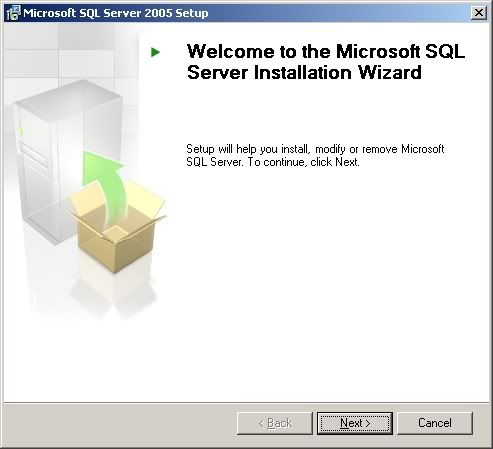   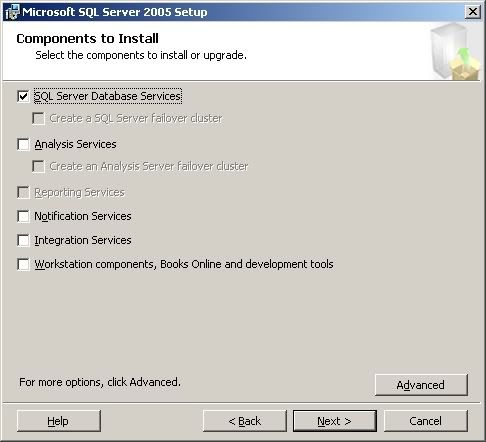 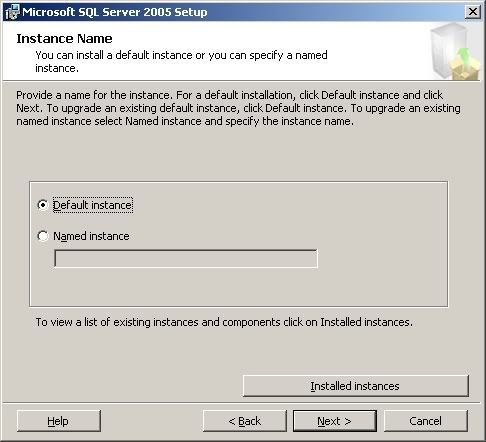 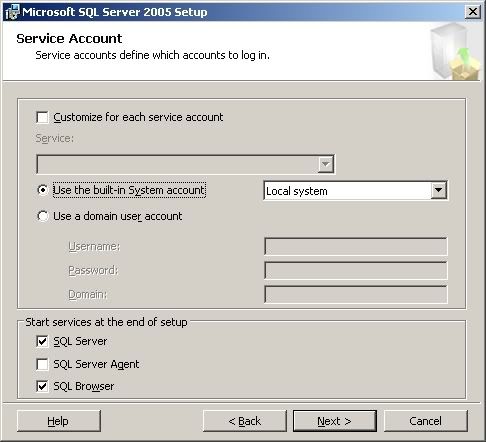 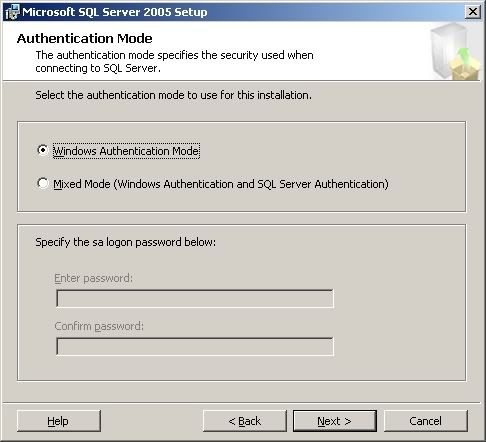 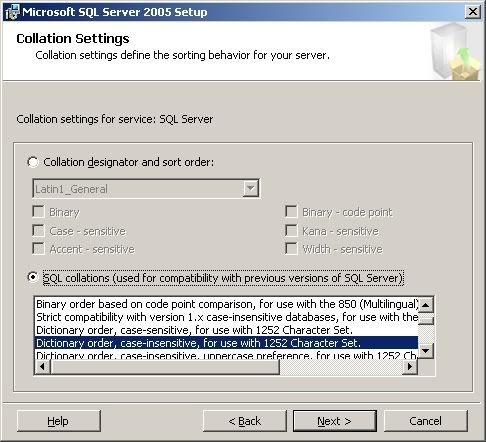 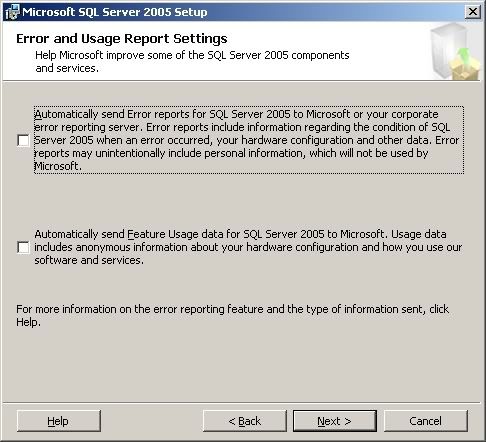 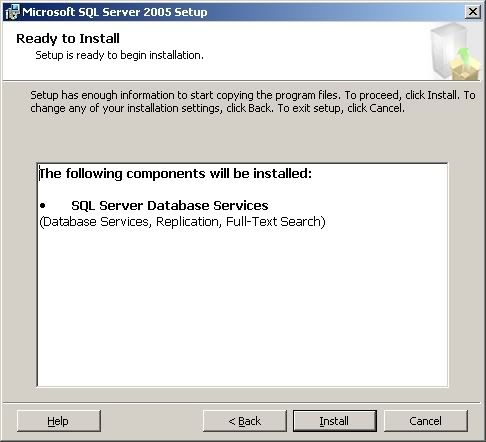 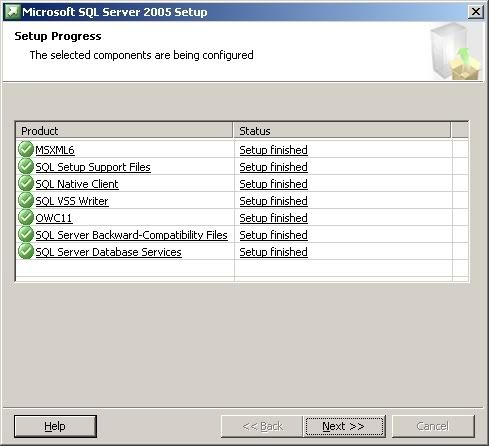 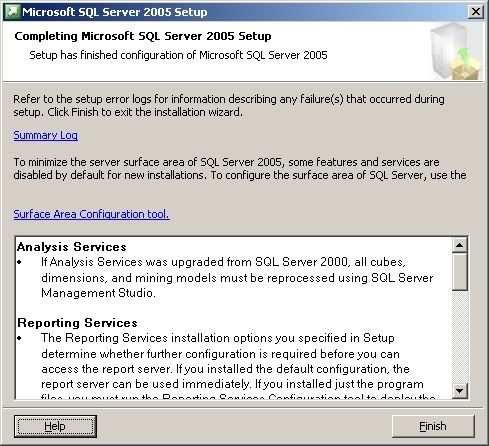 Bước 2 : cài Surfcontrol trên máy ISA - Download trial software và xem thông tin của surfcontrol tại www.surfcontrol.com cài surcontrol SP1 và SP2 Link download surfcontrol SP1 http://surfcontrol.com/popup.aspx?id=6704 Link download surfcontrol SP2 http://surfcontrol.com/popup.aspx?id=7564 các Link Download khác + documents http://www.symbolic.it/download/surf...sa_server.html - Chạy file vừa download về để cài đặt surfcontrol 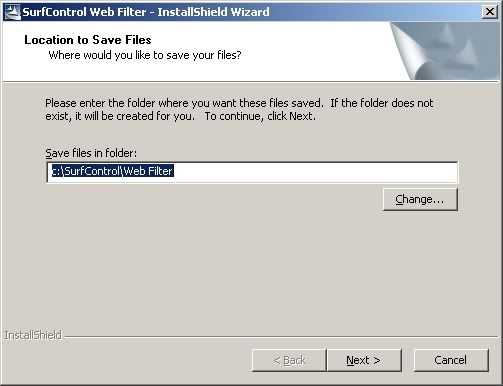 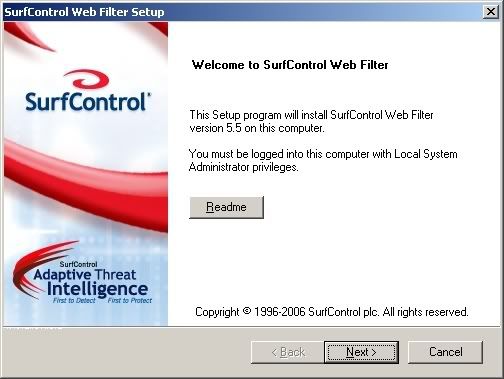 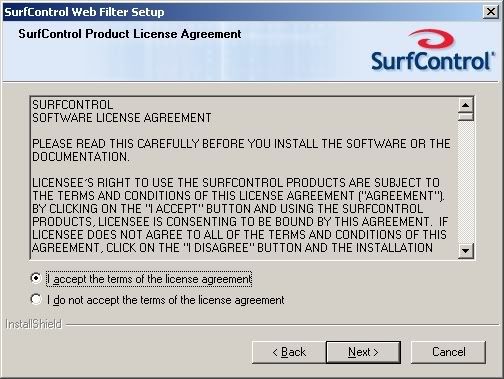 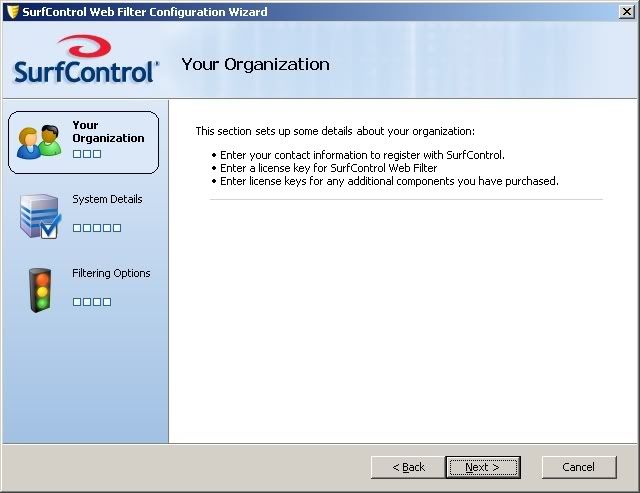 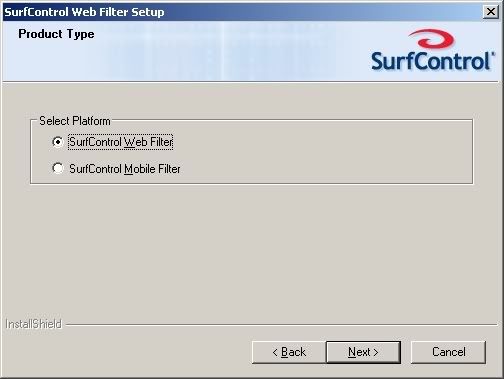  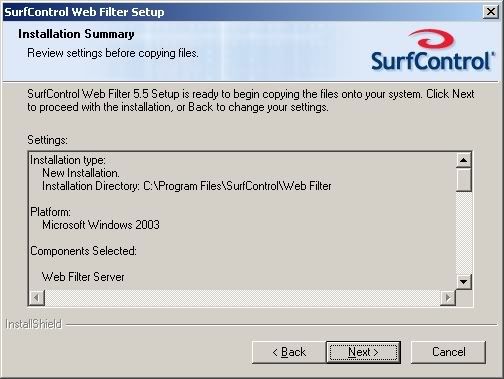 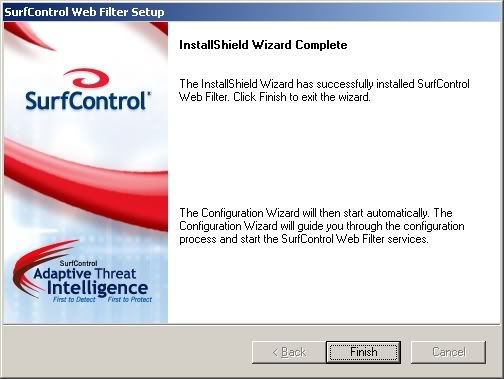 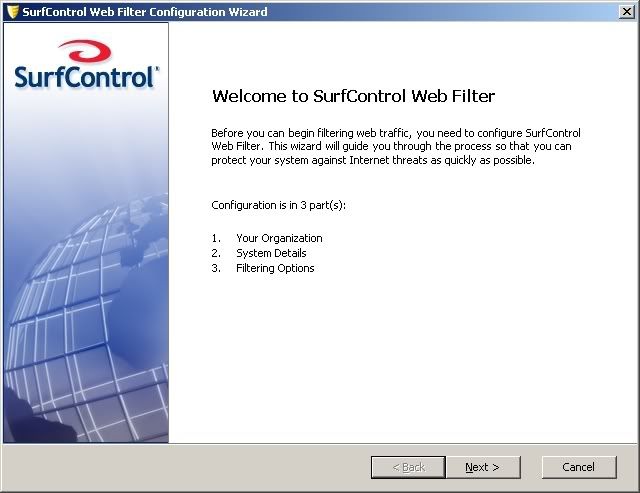 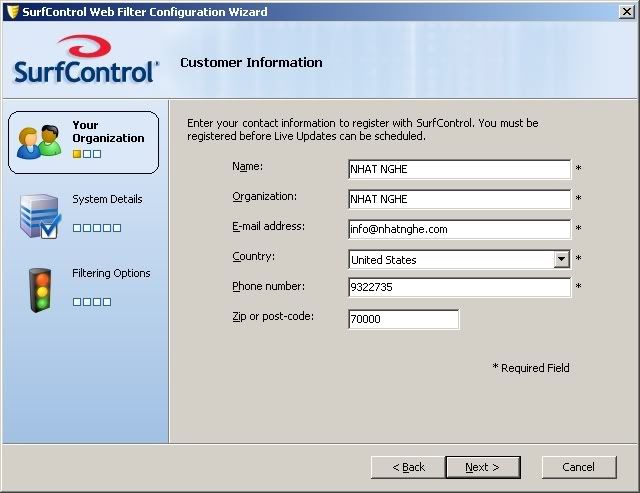 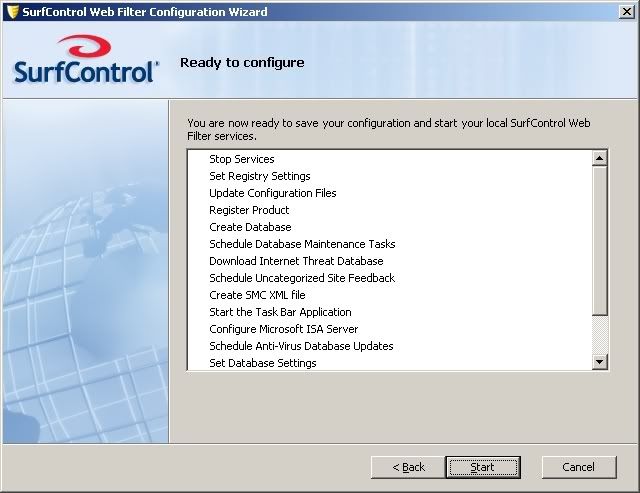  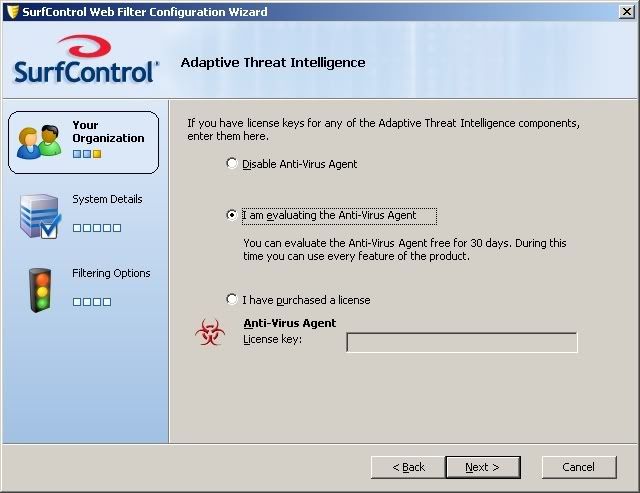 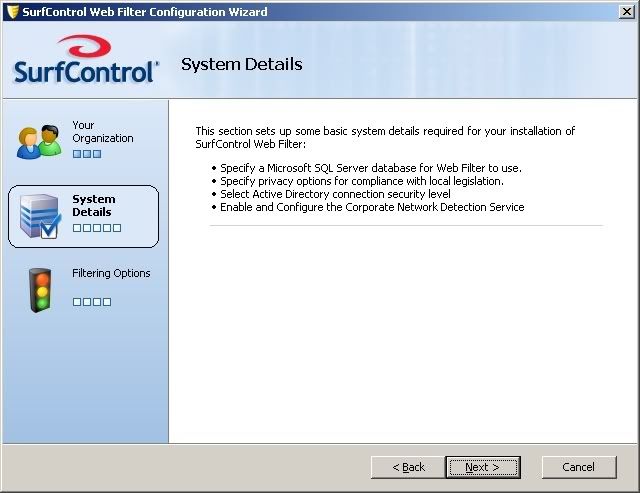 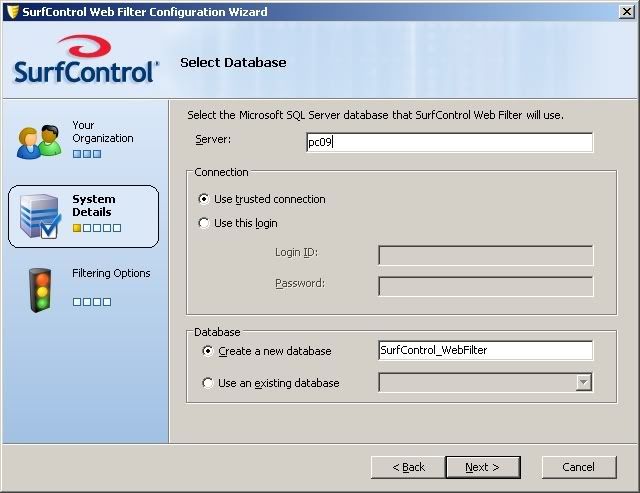 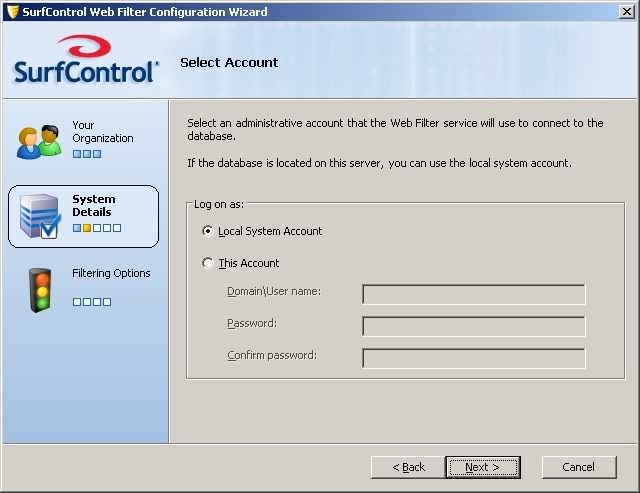 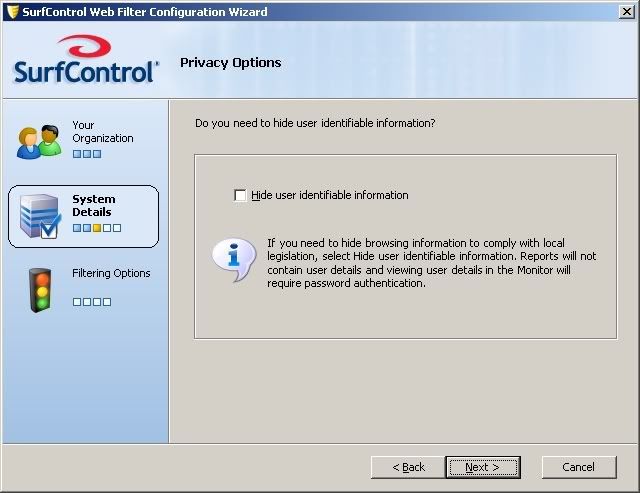 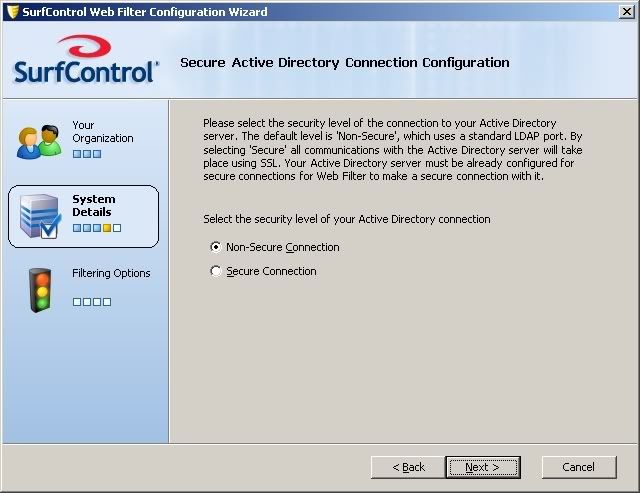 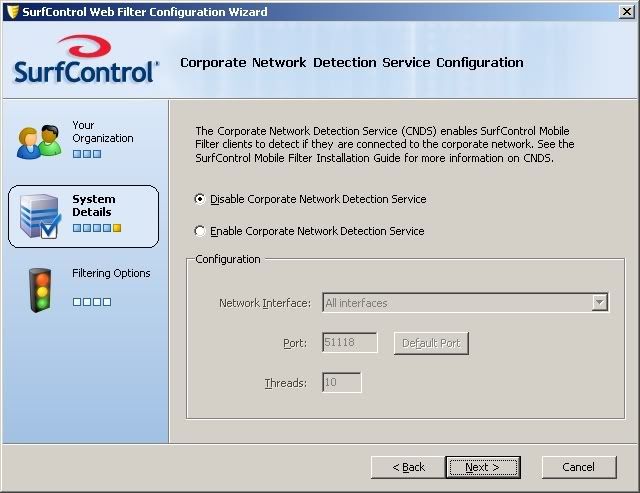 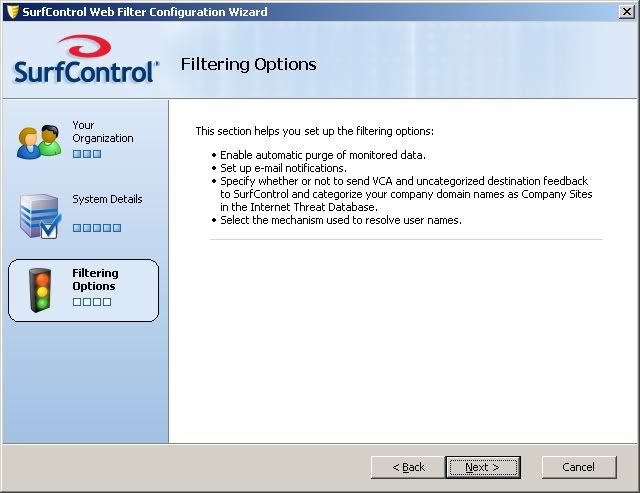 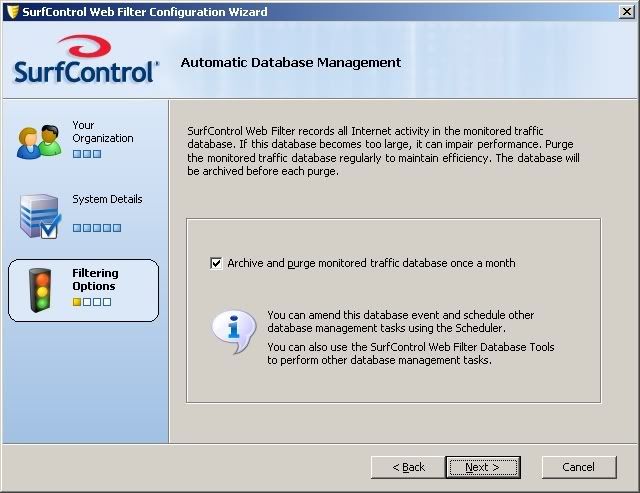 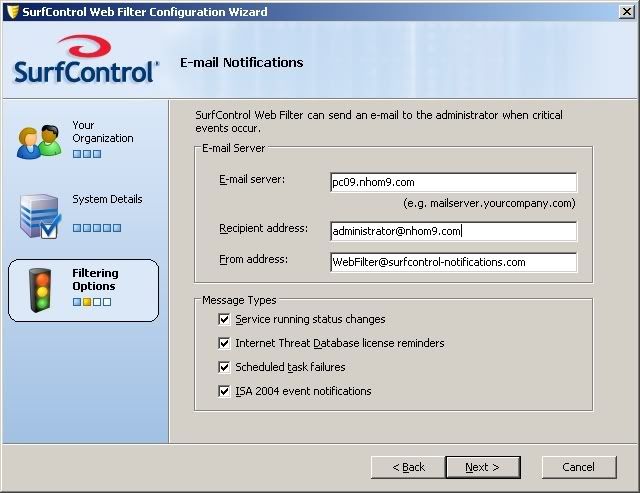 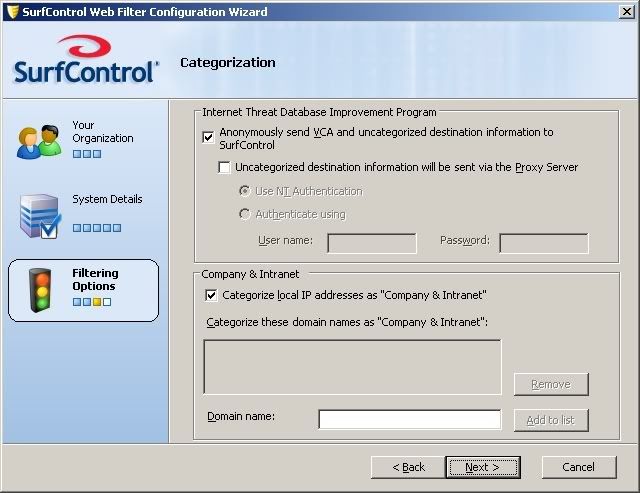 Bước 3 : Mở ISA Server Management, tạo 3 rule như hình bên dưới 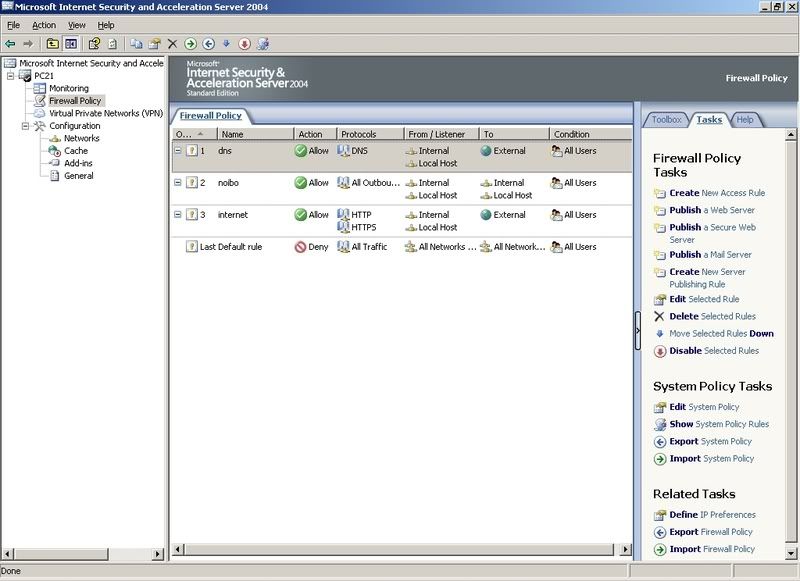 Bước 4: cấu hình ISA chứng thực user trước khi sử dụng http, https - Vào Configuration->Networks-> Properties Internal Network - Chọn Tab Web Proxy -> Chọn Authentication 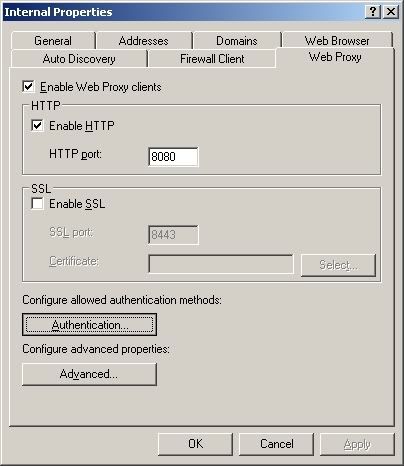 - Đánh dấu check vào Require all user to authenticate 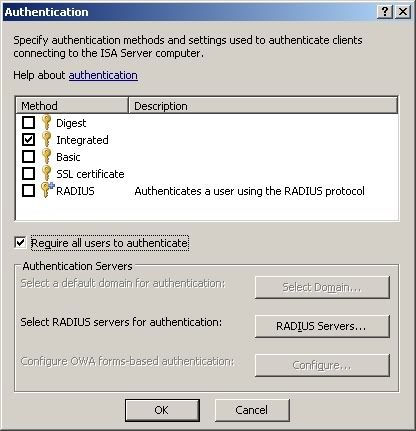 Bước 5: cấu hình Surfcontrol - Vào Start\Program\SurfControl Web Filter\Rule Administrator 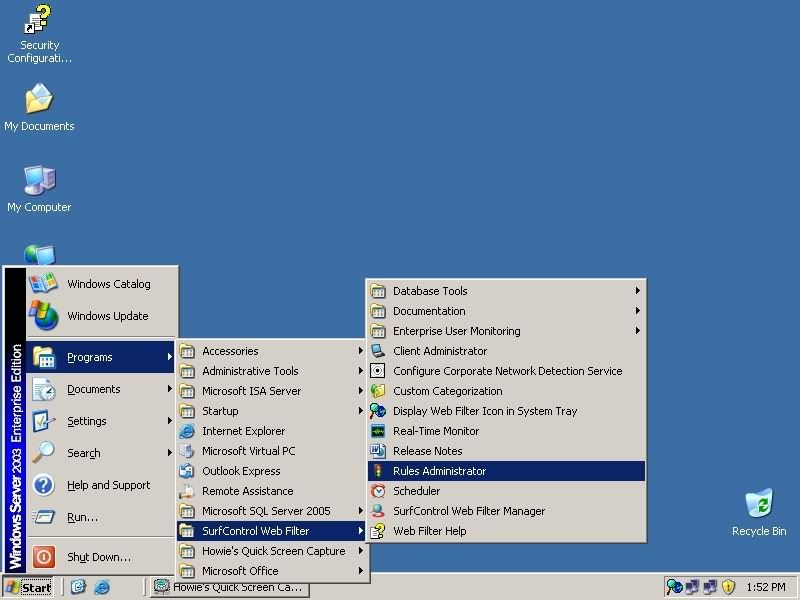 -Mặt định Surfontrol sau khi setup xong đã có sẵng 1 số rule nhưng chưa được Enable -Để tạo 1 rule mới bạn vào Rule, chọn New 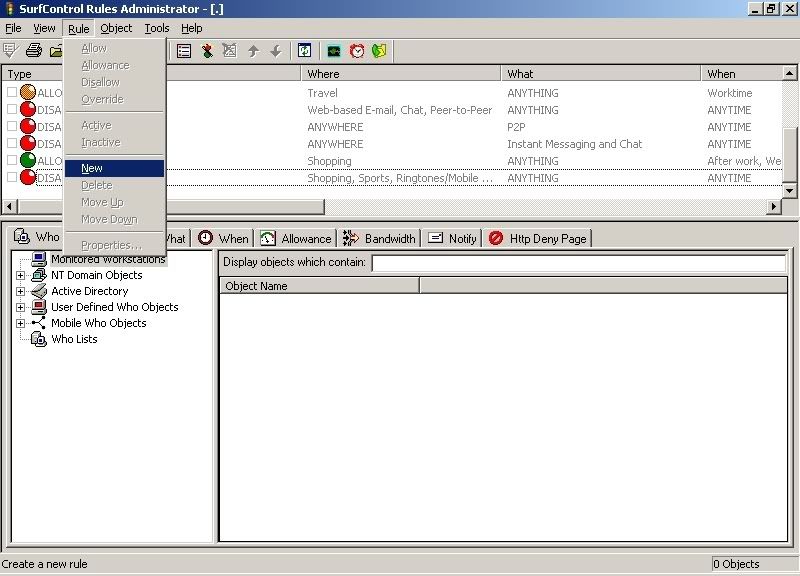 *** Các thành phần cấu tạo nên 1 rule a> Type : loại rule có 4 loại + Allow access : Cho phép truy cập + Allowance : Cho phép truy cập theo hạng định ( băng thong, thời gian) + Disallow access : Không cho phép truy cập + Override : cho phép truy cập nhưng sẽ có cảnh báo cho user user b> Who : IP, user hoặc group nào bị ảnh hưởng c> What: loại gì d> When: khi nào rule này được thực hiện e> Where : ảnh hưởng khi đến đâu ( có thể là 1 trang web hoặc 1 categories ( chứa các trang web mà surfcontrol monitor được ) ) f> Allowance: hạng định băng thông theo lưu lượng hoặc thời gian chỉ dùng được khi type của Rule là Allowance g> Bandwidth: độ ưu tiên của băng thông h> Notify : email thông báo đến user chỉ dịnh i> Http deny page : chứa các trang web thông báo được surfcontrol redirect về khi user vi phạm rule, có thể tạo mới ***Lưu ý surfcontrol cũng hoạt động theo giá thứ tự rule từ trên xuống dưới rule nào thỏa thì các rule phía dưới xem như không có tác dụng Nguyên tắc tạo rule : các rule Disallow nằng trên cùng đến các rule Allowance rồi đến đến rule override rồi đến rule allow access cuối cùng luôn là 1 rule disallow tất cả Bây giờ chúng ta sẻ đi làm 1 vài rule tiêu biểu mô tả các Rule của surfcontrol Rule1: Tạo rule cho phép các user được quyền truy cập Internet không giới hạng : - Vào Rule chọn New - Ở tab rule, chọn Allow access và làm theo mặc định - Nhấp Apply -logon kt3 test thấy ra được trang web bất kỳ -logon kt4 test thấy ra được trang web bất kỳ Rule 2: Tạo rule cấm user kt1 truy cập trang web www.nhatnghe.com - Vào Rule chọn New - Ở tab Rule, chọn Disallow access - Ở tab Who, chọn Modify, chọn kt1, chọn Add Tab WHO 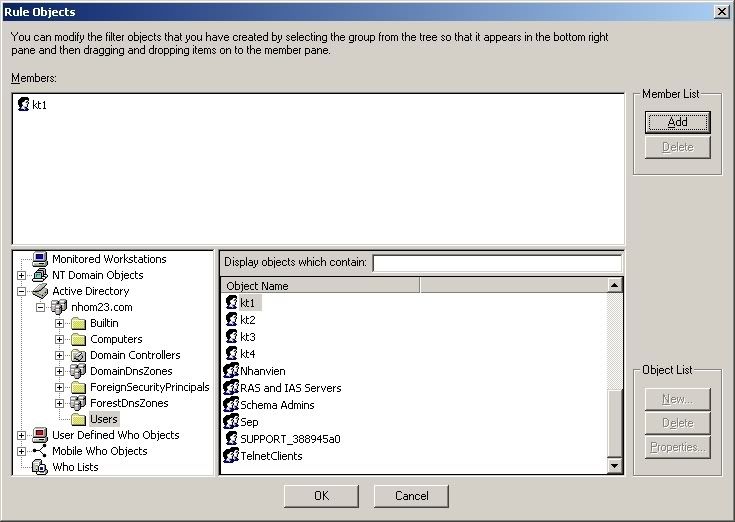 - Ở tab Where, chọn Modify, chọn trang web www.nhatnghe.com ( lưu ý bạn chỉ có thể add những trang web mà user đã từng truy cập như vậy bạn phải có 1 khoảng thời gian cho user truy cập tất cả trang web để surf lưu lại rồi sao đó mới có thể dùng được ), nhấn Add Tab WHERE 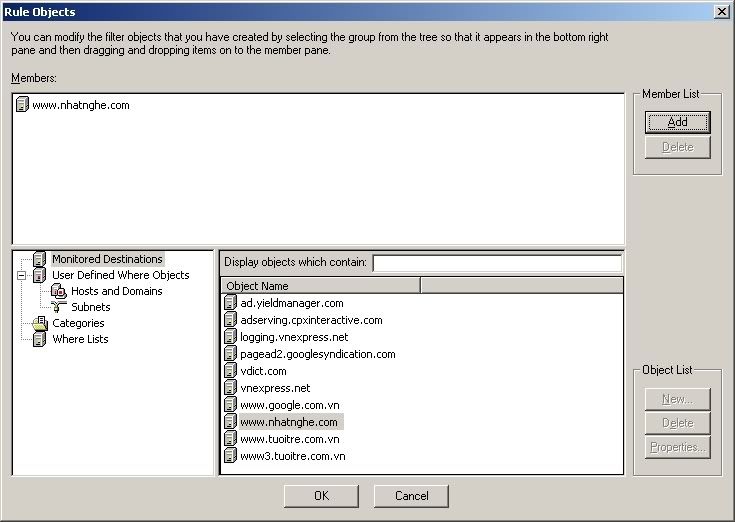 - Ở tab HTTP Deny Page, bạn chọn Modify và chọn Default( chọn edit, để chỉnh sửa nội dung trang web sẽ hiển thị khi thành viên truy cập trang web cấm) - Nhấn Apply. -click nút commit ở góc trái phía trên dười task file - Log on KT1, truy cập vào trang web : www.nhatnghe.com, một trang web sẽ hiện ra 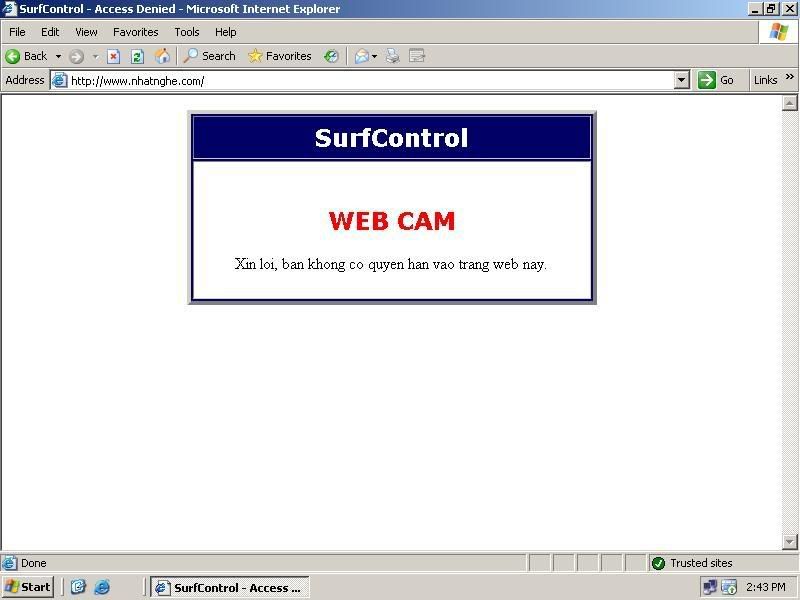 Lưu ý : surf control qui định phan biệt www.abc.com khác với abc.com vì vậy khi add các url phải lưu ý add hết các sub domain của trang web Rule 3 : Tạo 1 rule cho phép kt2 chỉ được truy cập internet 30 phút - Vào Rule, chọn New - Ở tab Rule, chọn Allowance - Ở tab Who, chọn KT2, nhấn Add. - Ở tab Htttp Deny Page, add trang web Allowance( chỉnh sửa nội dung trang web theo ý bạn) - Ở tab Allowance , bạn chọn 30 minutes (bạn có thể sửa đổi lại thời gian), Add Tab Allowance 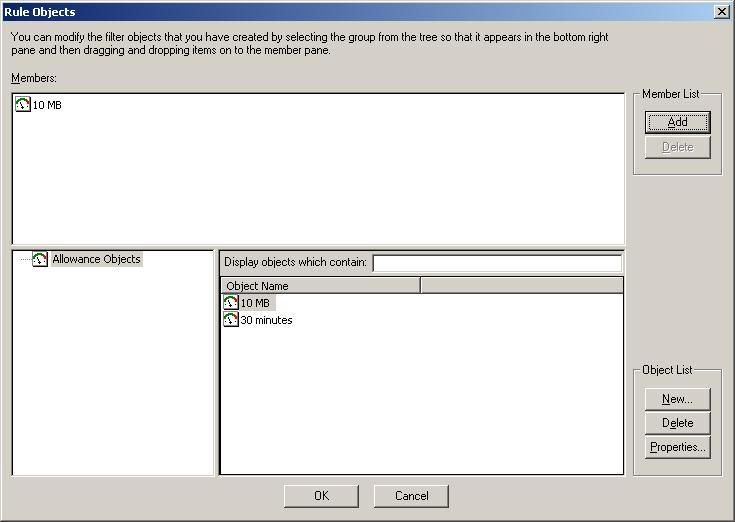 - Nhấn Apply. - Log on KT2, vào trang web bất kỳ, 30 phút sau nếu tiếp tục truy cập sẽ hiện ra một trang web mà chúng ta vừa sữa và add ở trang http deny page 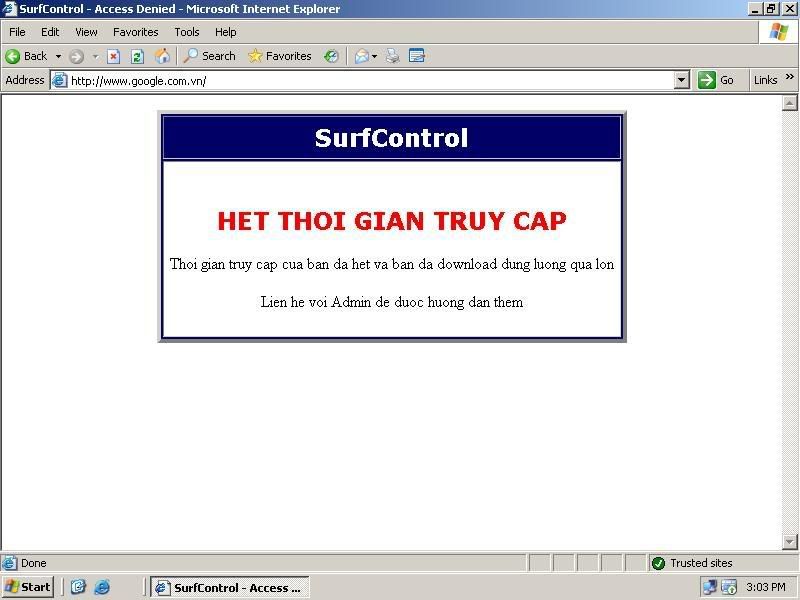 Rule 4 : Qui định lưu lượng truy cập web Tương tự bạn tạo 1 rule giới hạn tải nội dung trang web chỉ 10MB - Vào Rule, chọn New - Ở tab Rule, chọn Allowance - Ở tab Who, chọn KT2, nhấn Add. - Ở tab Htttp Deny Page, add trang web Allowance( chỉnh sửa nội dung trang web theo ý bạn) - Ở tab Allowance , lúc này bạn chọn 10 (bạn có thể sửa đổi lại dung lượng), Add 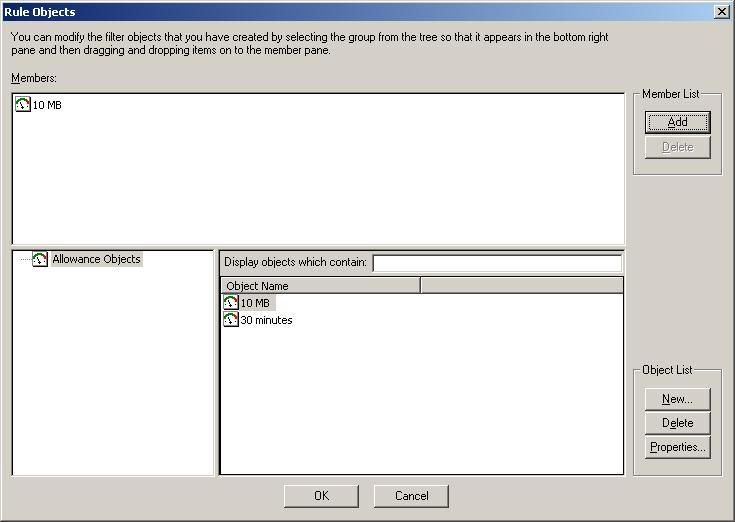 - Log on KT2, vào thử trang web www.tuoitre.com.vn, khi nó download nội dung trang web vượt quá 10MB thì trang web sẻ được redirect về trang deny http page lúc nãy 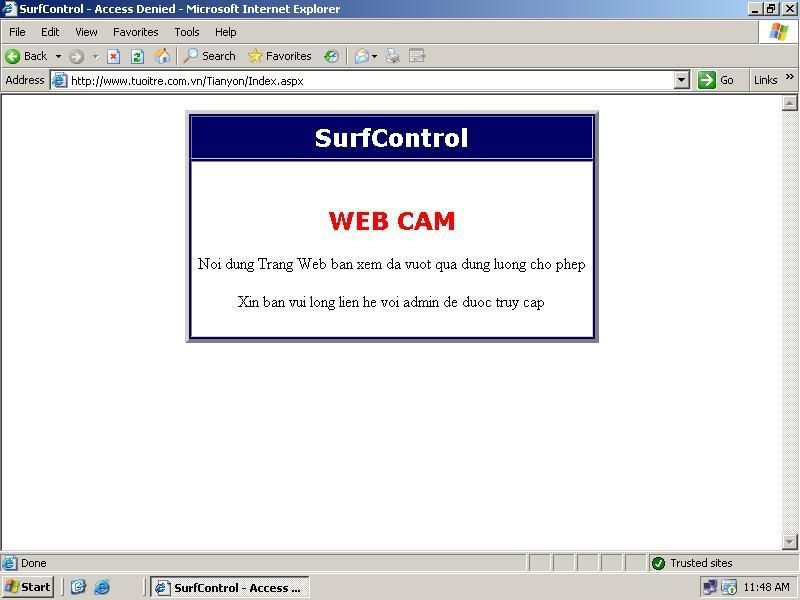 __________________ Các Vấn đề Mới vui lòng Open Topic mới. Các bài vi phạm Rules của Forum sẽ bị Move vào Box Offtopic.  thay đổi nội dung bởi: kabivn, 19-01-2008 lúc 21:20. Remove advertisements Sponsored links |

|
 |
|
|